Google Fotoğraflar Telefonunuzdan Senkronize Edilmiyor mu? Bunu dene
Yayınlanan: 2020-12-12
Selfie'lerinizi ve diğer fotoğraflarınızı Google Fotoğraflar'a kaydetmeye çalışırken sık sık sinir bozucu "Senkronize edilecek öğeler kontrol ediliyor" mesajını görüyor musunuz? Google Fotoğraflar'ı çeşitli cihazlarda kullanıyorsanız, birçok kullanıcının yaşadığı aynı sorunla karşılaşmış olabilirsiniz.
Peki, Google Fotoğraflar'ı kullandığınızda fotoğraflarınız neden senkronize edilmiyor? Bu can sıkıcı sorunu çözmenin bir yolu var mı? Bu kılavuzda, Google Fotoğraflar senkronize olmuyorsa ne yapacağınızı öğrenmenize yardımcı olacağız.
Telefondan Senkronize Edilmeyen Google Fotoğraflarını Çözme Yöntemleri
Hızlı Linkler
- Telefondan Senkronize Edilmeyen Google Fotoğraflarını Çözme Yöntemleri
- Gücü Kontrol Edin
- Bir iPhone'daki Gücü Kontrol Edin
- Android'de Gücü Kontrol Edin
- Önbelleği ve Çerezleri Temizle
- Android'lerde Önbelleği ve Çerezleri Temizleme
- iPhone'larda Önbelleği ve Çerezleri Temizleme
- Yedekleme ve Senkronizasyon Durumunu Yönetin
- Diğer Google Fotoğraflar Sorunları
- Google Fotoğraflar Çöküyor
- Google Fotoğraflar Sorunlarını Yönetin
Birçok kişi telefonlarında ve iPad'lerinde Google Fotoğraflar'ı kullanıyor. Doğal olarak siteye yükledikleri fotoğrafların her iki cihazda da görünür olması gerektiğini varsayıyorlar. Ancak bazı nedenlerden dolayı onları bu birimlerden birinde veya herhangi birinde göremeyebilirler. Geçmişte aynı sorunu yaşadıysanız, deneyebileceğiniz bu yöntemlere bakın.
Gücü Kontrol Edin
Google Fotoğraflar'ın senkronize edilememesinin yaygın nedenlerinden biri zayıf pil durumudur. Cihazınızın pil gücü düşükse, arka planda çalışan tüm programlar pil gücünden kalanları korumak için kısıtlanabilir. Buna "düşük güç modu" denir. Bu nedenle, fotoğrafların senkronizasyonunu sağlamak için bunu devre dışı bırakmak gerekebilir.
Bir iPhone'daki Gücü Kontrol Edin
iPhone kullanıyorsanız, düşük güç modunu kapatmanın iki yolu vardır. İlk yöntemi kontrol edelim:
- Ayarlara git."
- “Pil” üzerine tıklayın.
- “Düşük Güç Modu”nu arayın. Bu seçeneği devre dışı bırakmak için düğmeyi değiştirin.
Alternatif olarak, düşük güç modunu devre dışı bırakmak için şu adımları izleyin:
- "Kontrol Merkezi" ni açın. iPhone X veya daha yeni modelleri olanlar aşağı kaydırmalıdır. Modeliniz daha eskiyse, aşağıdan yukarıya doğru kaydırın.
- Düşük pil modu açıksa, vurgulanmış bir pil simgesi olacaktır. Devre dışı bırakmak için üzerine dokunun.
Bu kadar. Artık düşük güç modunu kapattınız. Telefon, uygulamaların arka planda çalışmasına izin verecek ve Google Fotoğraflar senkronize edebilmelidir.
Not : Daha önce buraya eklemediyseniz, “Kontrol Merkezi”nde pil simgesini göremeyebileceğinizi unutmayın.
Android'de Gücü Kontrol Edin
Bir Android telefon kullanıyorsanız, güç seçeneklerinizi kontrol etmek kolaydır.
- Ayarlara git."
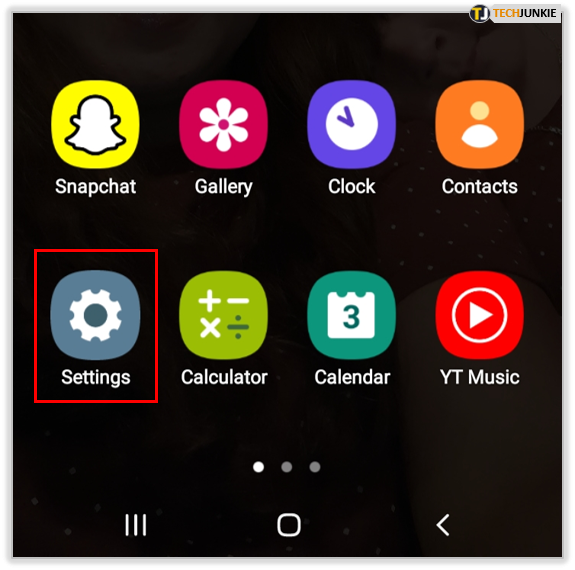
- "Uygulamalar" üzerine tıklayın.
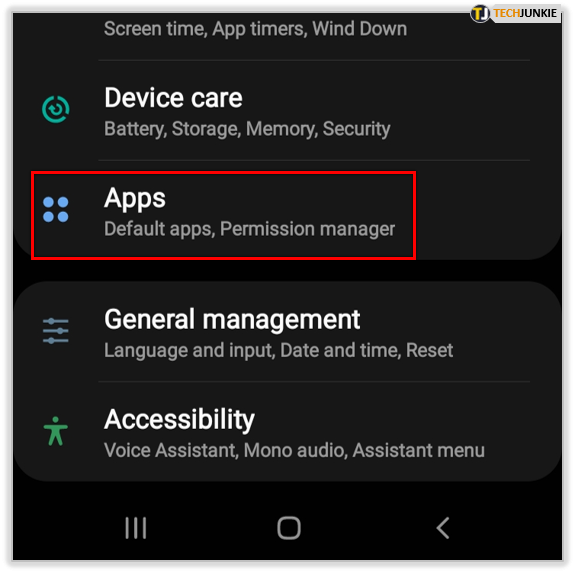
- Arama kutusuna "Fotoğraflar" yazın veya bulana kadar aşağı kaydırın.
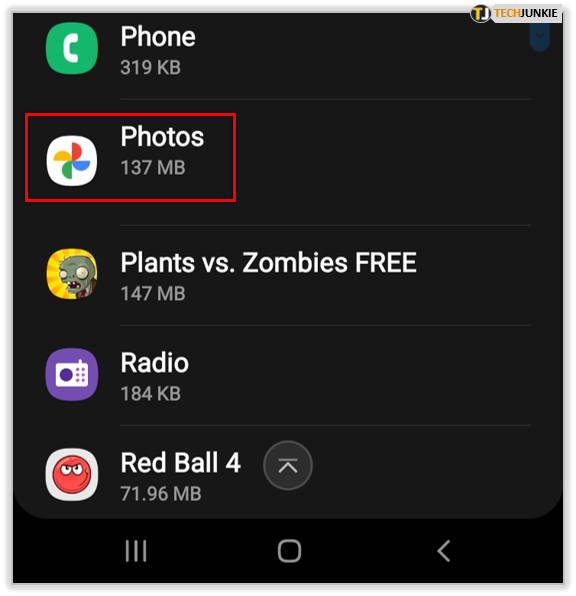
- “Pil” üzerine dokunun.
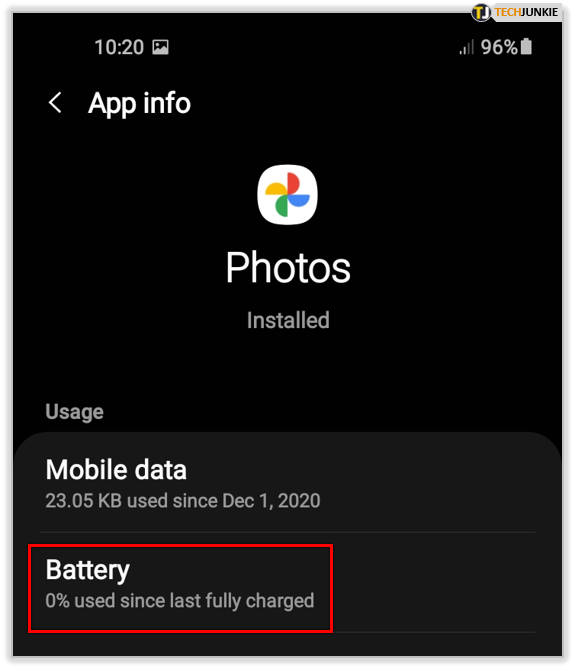
- "Pil kullanımını optimize et"i seçin.
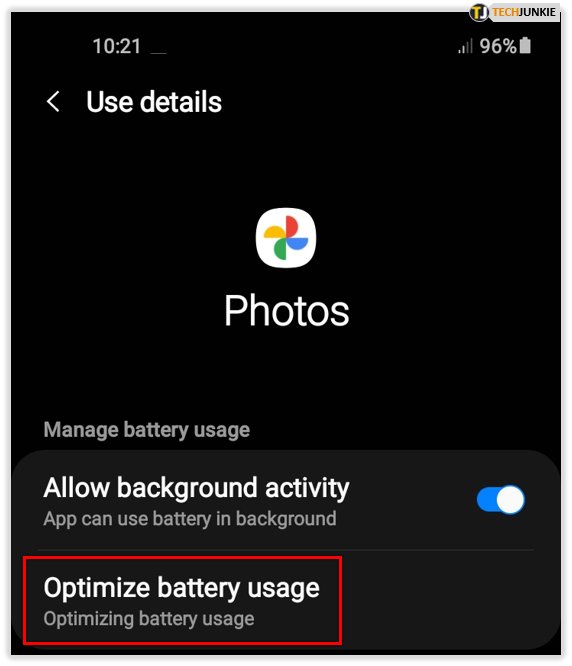
- Tüm uygulamalar için pil kullanımını kapatın.
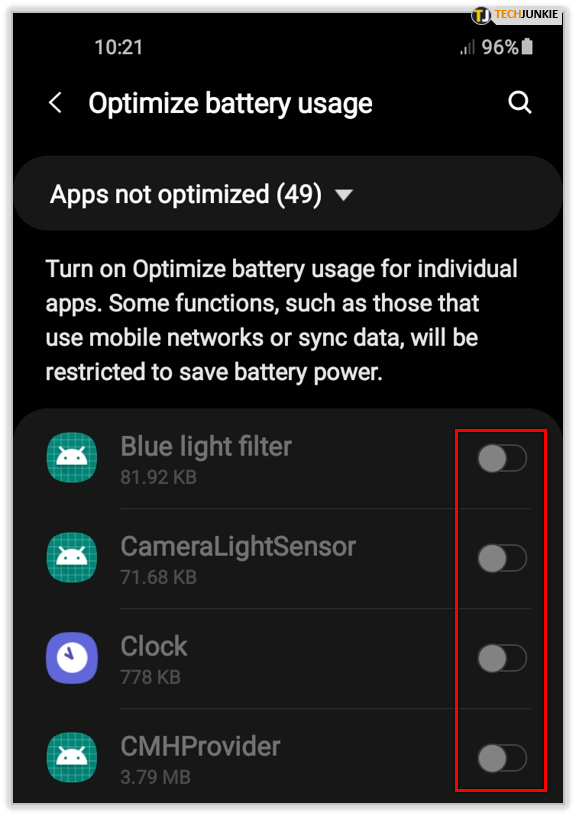
Önbelleği ve Çerezleri Temizle
Birikmiş çerezler ve dolu bir önbellek, uygulamalar için bir takım sorunlara neden olabilir. Yavaş yüklenebilir veya tüm işlevlerini yerine getirmeyebilirler. Google Fotoğraflar telefondan senkronize edilmezse, kullandığınız cihazdan önbelleği ve çerezleri temizlemeyi deneyin. Bir sonraki bölümde, bir Android veya iPhone'unuz varsa bunu nasıl yapabileceğinizi göreceksiniz.

Android'lerde Önbelleği ve Çerezleri Temizleme
Android'lerde önbelleği ve çerezleri temizlemek için yapmanız gerekenler:

- “Ayarlar” a gidin.
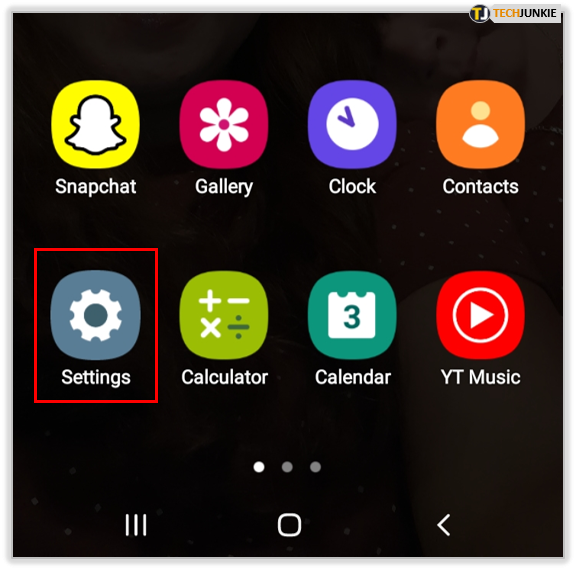
- “Uygulamalar” üzerine dokunun.
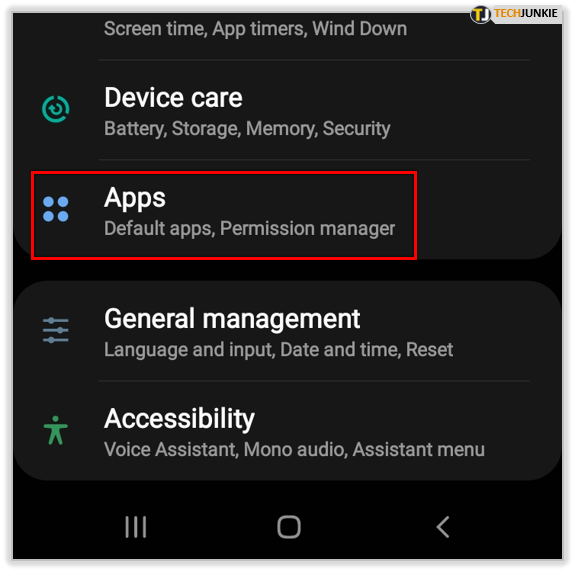
- Ardından, "Fotoğraflar" ı tıklayın.
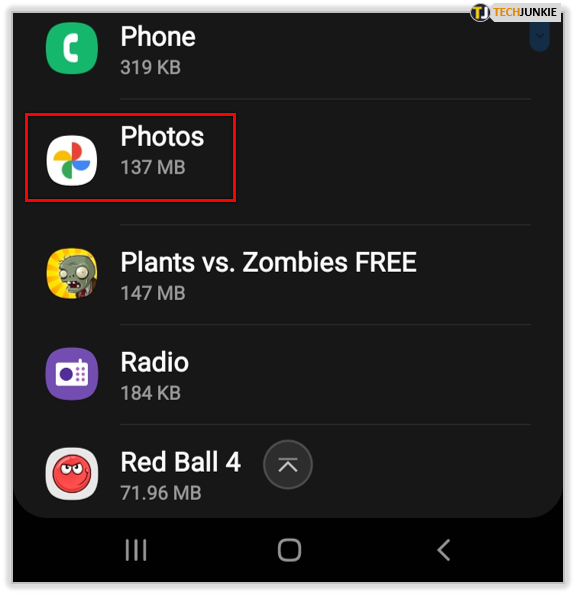
- Ardından, “Depolama” seçeneğine dokunun.
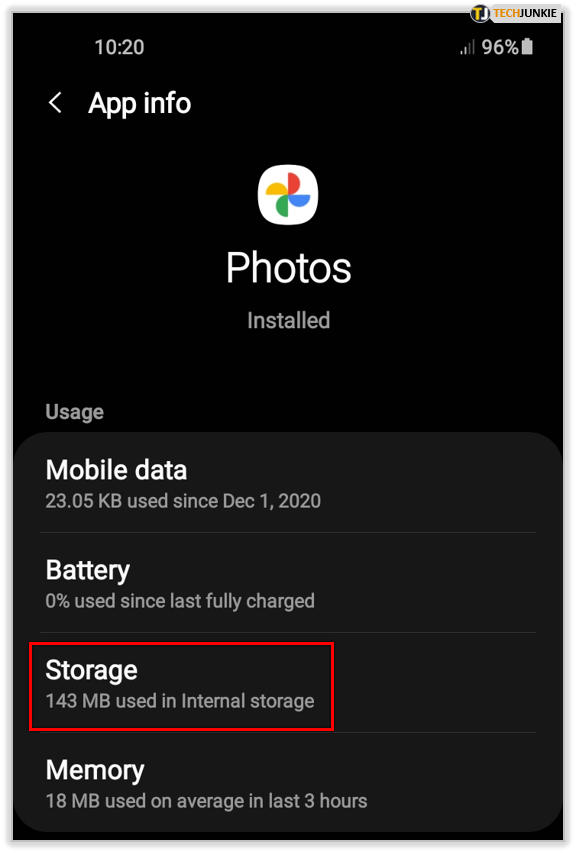
- “Verileri Temizle” ve “Önbelleği Temizle”yi arayın. Her iki kutuya da tıklayın.
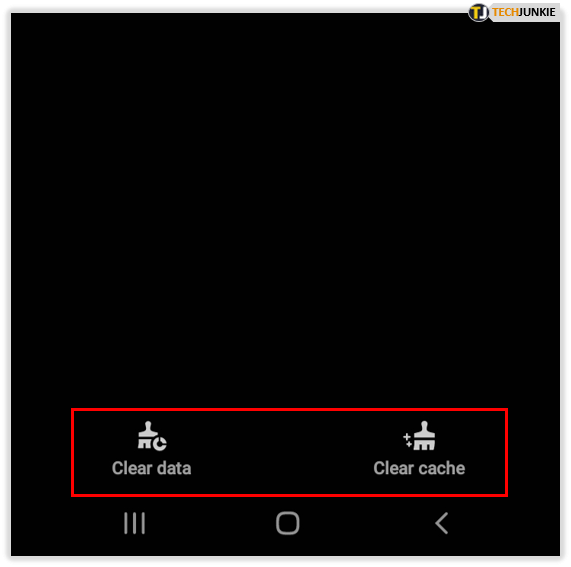
iPhone'larda Önbelleği ve Çerezleri Temizleme
iPhone sahibi olanlar önbelleği ve çerezleri şu şekilde temizleyebilirler:
- Ayarlara git."
- “Genel” üzerine tıklayın.
- “iPhone Depolama” seçeneğine ilerleyin.
- “Google Fotoğraflar” üzerine dokunun.
- “Uygulamayı Sil” e tıklayın.
- İşlemin bitmesi için birkaç dakika bekleyin.
- “App Store”da uygulamayı arayın.
- “Google Fotoğraflar”ı tekrar indirin.
Kaldırdıktan sonra veri kaybetmemek için Google Fotoğraflar uygulamasını silmeden önce bir yedekleme yaptığınızdan emin olun.
Yedekleme ve Senkronizasyon Durumunu Yönetin
Başka bir olası çözüm, yedekleme ve senkronizasyon durumunu yapılandırmaktır. İşte yapmanız gerekenler:
- Telefonunuzu alın ve “Google Fotoğraflar”ı açın.
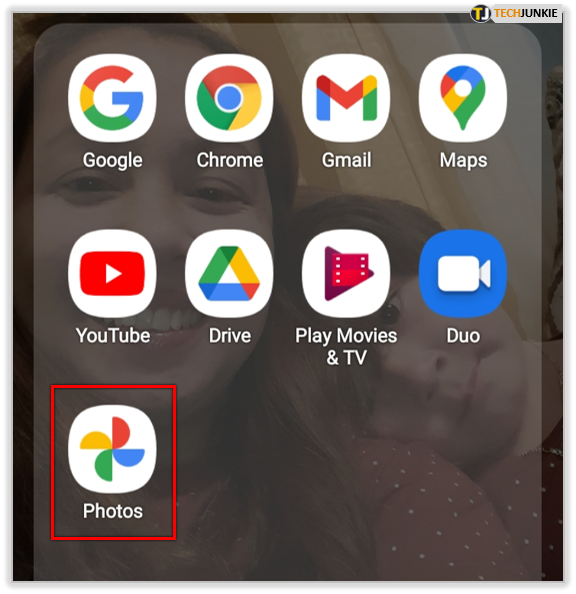
- “Ayarlar” üzerine tıklayın.
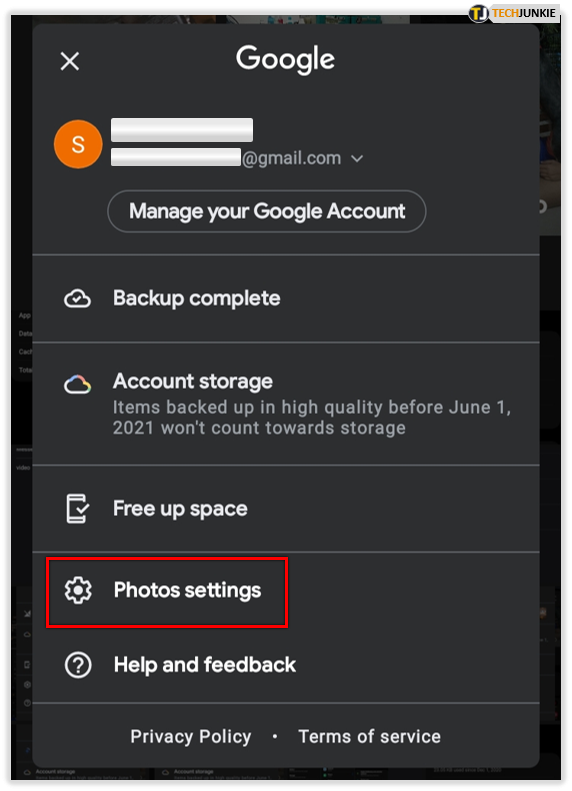
- “Yedekle ve Senkronize Et” seçeneğine gidin.
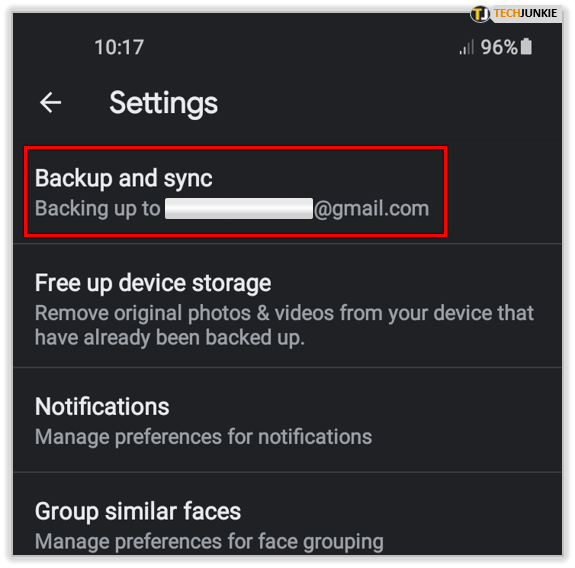
- Seçeneğin etkinleştirildiğini onaylayın.
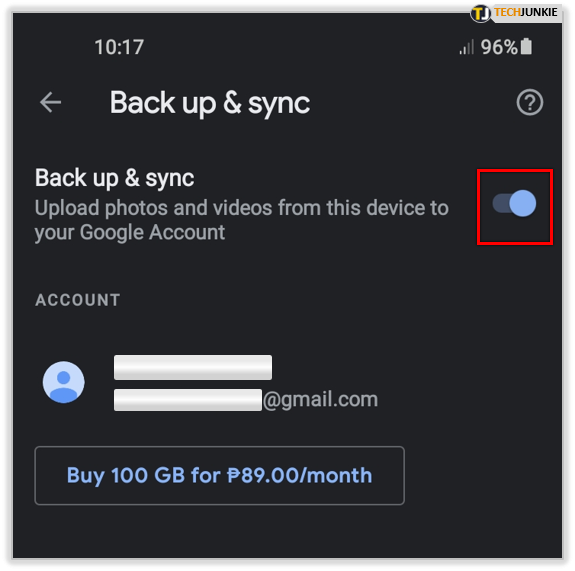
- “Aygıt Klasörünü Yedekle” üzerine dokunun.
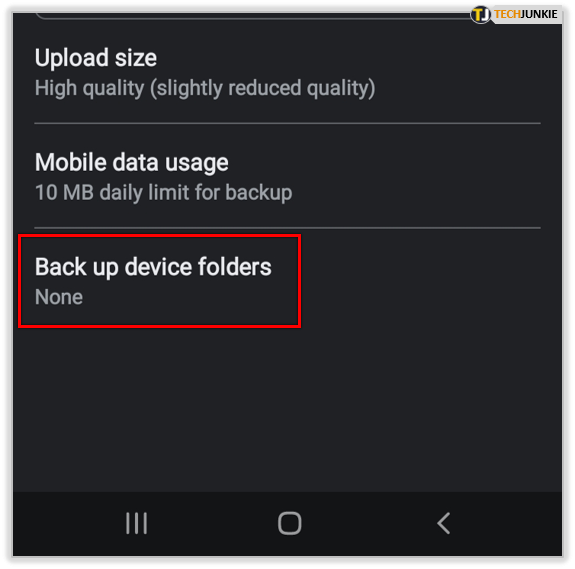
- Klasörlerde yedekleme ve senkronizasyonun açık olup olmadığını kontrol edin. Etkinleştirilmemişse, telefondan senkronizasyon mümkün olmayacaktır.
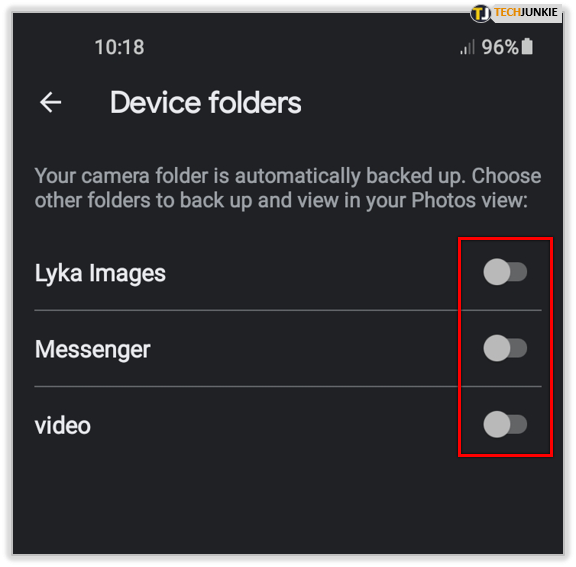
Diğer Google Fotoğraflar Sorunları
Artık senkronizasyonla ilgili sorunu çözebildiğinize göre, karşılaşabileceğiniz başka bir yaygın Google Fotoğraflar sorununa bakalım.
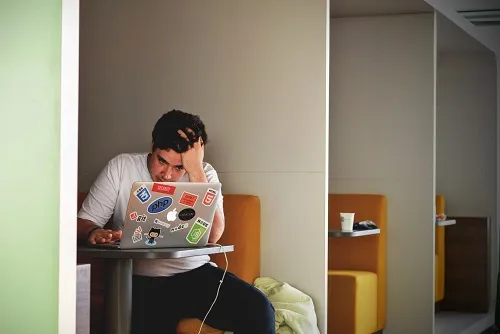
Google Fotoğraflar Çöküyor
Bazı kişilerin Google Fotoğraflar uygulamasının çökmesiyle ilgili sorunlar var. Bu sık sık meydana gelirse, bir sıkıntı haline gelir. Peki bunu nasıl çözersiniz? Deneyebileceğiniz birkaç şey var. Bunları inceleyelim:
- Kullanmakta olduğunuz cihazı yeniden başlatın . Bazen kullanıcılar, bilgisayarlarını veya telefonlarını yeniden başlatarak sorunu çözerler. Ayrıca cihazı tamamen kapatıp birkaç dakika bekleyip tekrar açmayı da deneyebilirsiniz.
- Telefonunuzda Google Fotoğraflar'ı güncelleyin . Uygulamanın düzgün çalıştığından emin olmak için yeni bir sürüm çıktığında güncelleyin.
- Çerezleri ve önbelleği temizleyin . Cihazınızdaki çerezleri ve önbelleği düzenli olarak temizlediğinizden emin olun.
- Bilgisayarınızdaki tarayıcıyı güncelleyin . Google Fotoğraflar çökerse, sorun eski bir tarayıcı olabilir. Google Chrome kullanıyorsanız, ekranın sağ üst köşesindeki menü çubuğuna giderek bu tarayıcıyı güncelleyebilirsiniz. Ardından, “Yardım” ve “Google Chrome Hakkında”ya dokunun. Yeni bir sürüm varsa, görebilmeniz gerekir. Chrome'u yeniden başlatmak için “Yeniden Başlat”a dokunun.
Kilitlenme sorunlarını gidermek için bu çözümlerden herhangi birini deneyin.
Google Fotoğraflar Sorunlarını Yönetin
Google Fotoğraflar, görüntüleri paylaşmak ve depolamak için harika bir çözüm olsa da, zaman zaman sorunlar ve hatalarla birlikte gelir. Google Fotoğraflar'ın düzgün bir şekilde senkronize edilmemesiyle ilgili gelecekteki sıkıntıları önlemek için çeşitli çözümleri denemek için bu makaleye sık sık başvurabilirsiniz.
Google Fotoğraflar ile ilgili herhangi bir sorun yaşadınız mı? Onları nasıl düzelttin? Aşağıdaki yorumlar bölümünde bize bildirin.
